steam想申明库存量,不晓得在哪里去增设,那个出口处是稍稍有点儿深,由此可见毕竟也很单纯,一起来看一看什么样操作方式。操作方式方式01登入steam后,点选街道社区旁的对个人......
2024-02-05 551
很多人拿了小度WIFI不会使用,下面我们来看一下具体怎么使用。我使用的是WIN10系统,就以Win10平台为介绍。

首先将小度WIFI接入电脑的USB接口。这时电脑只是听到叮咚一声,桌面任务栏并没有显示USB设备。

不要着急,接下来,打开电脑中的浏览器,百度搜索“小度WIFI”,点击链接进入官网,点击下载驱动。或者从百度软件中心下载“小度WIFI驱动”。

下载完后,点击打开安装 。

提示正在创建,请稍候,等一会儿就好了,中途可以听到2次USB叮咚声。

安装好后,页面提示“无线网络创建成功”,并显示网络名称和密码。

这时任务栏也会提示安装成功。如图所示。

如果觉得这个WIFI名,密码不好也可以自己修改,点击页面右边的“修改”。
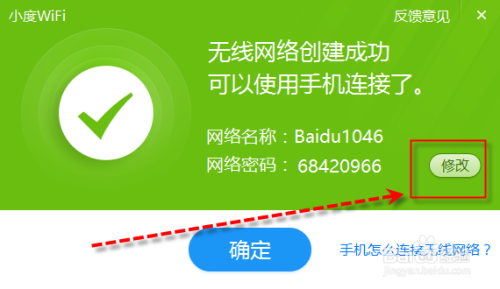
输入新的名字,密码。底下有两个选项,可以选择不需要密码,或者设置隐藏WIFI,选中隐藏WIFI后手机需要手动输入参数连接。
修改完成后,点击确定保存操作。
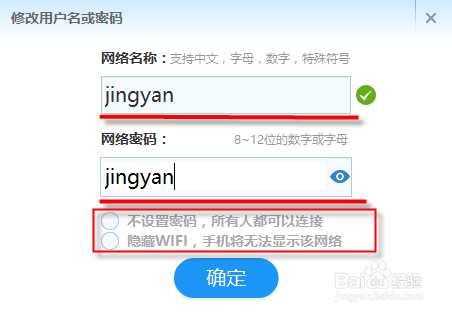
然后在手机等无线设备中,找到该WIFI名称,点击输入密码就可以连接了。

以上方法由办公区教程网编辑摘抄自百度经验可供大家参考!
相关文章

steam想申明库存量,不晓得在哪里去增设,那个出口处是稍稍有点儿深,由此可见毕竟也很单纯,一起来看一看什么样操作方式。操作方式方式01登入steam后,点选街道社区旁的对个人......
2024-02-05 551

操作方式方法01【辅助widget】多种辅助工具相连接两个功能键的可同时按【Shift】加此功能键挑选出1、正方形、圆锥选框辅助工具 【M】 2、终端辅助工具 【V】 3、截叶......
2024-02-05 494

操作方式01文档格式难题qq肖像最合适用jpeg文档格式的相片,若是相片有透明化地下通道,能选用png文档格式上载。 02大小不一难题若是相片极重也可能将引致上载失利,检......
2024-02-05 410